电影片段剪辑自学教程(如何剪辑电影片段)
视频剪辑的软件有很多,但是大多数都是专业性太强,很难上手;为了大家能快速剪辑初自己想要的电影片段,今天给大家带来快速剪辑和编辑电影片段的方法。

-
先下载一个快剪辑,安装好以后,在电脑上打开快剪辑,点击右上角的新建视频,选择专业模式。


进入后,点击右上角的本地视频,从电脑中找到你要剪辑的电影(下载好的),把电影导入到软件里面。

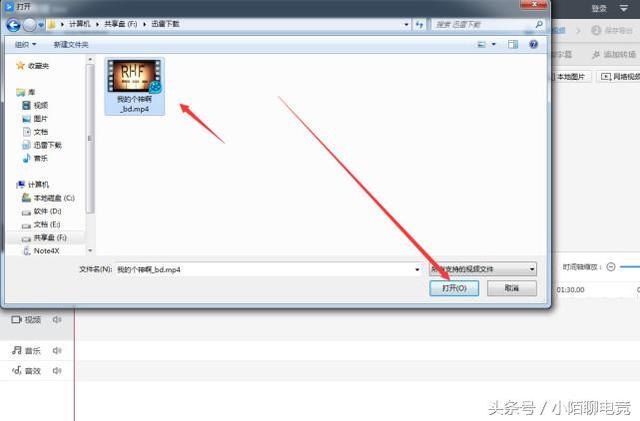
-
电影导入后会自动添加到软件下面的时间轴上,点击播放、或者拖动进度条,找到自己想截取的片段,点击暂停播放。
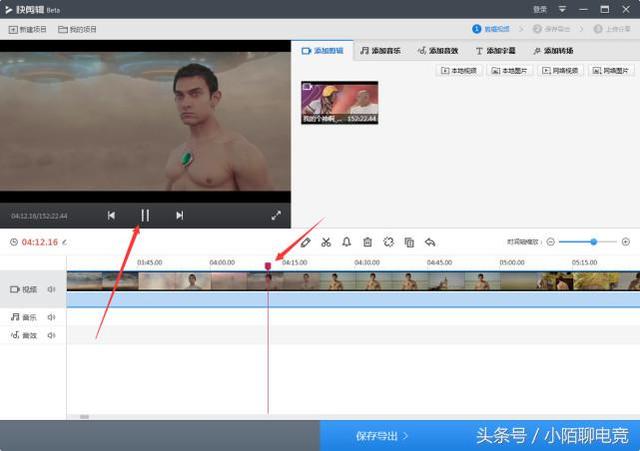

-
接着点击上面的小剪刀,即可截取你要要的电影片段,你可以在电影中间截取任何你自己喜欢的片段。

-
如下图,我剪辑截取了电影的中间一小段,然后把不需要的片段选中,按键盘上的【Delete】删除,只保留我需要的那一个片段。

-
接下来我们可以选中剪辑的电影片段,点击上面的小笔,可以进入视频编辑界面,在这里可以给电影片段进行:美化、贴图、去水印等操作。

-
弄好以后点击完成,点击添加字幕,可以给你剪辑的电影片段添加自己需要的字幕和标题如图所示。

-
点击添加音乐/音效,可分别给你剪辑的电影片段添加上自己需要的背景音乐和声音特效。
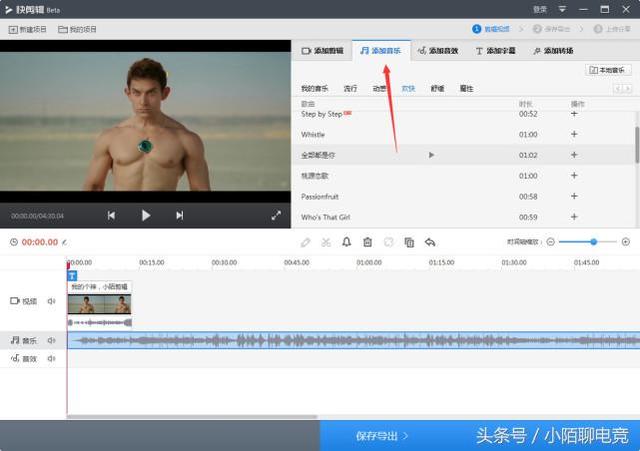

-
都弄好以后,点击下面的保存导出,即可保存当前剪辑的电影片段了,在水印那把软件水印去掉(也可以添加自己的水印),在左侧设置好保存格式和位置,点击开始导出即可。


以上就是小陌给大家带来的如何快速剪辑电影片段的方法了,这个软件简单易上手而且可以一键发布到各个短视频平台,是非常好用的。这个软件也有手机版,大家可以去应用市场下载哦!
,免责声明:本文仅代表文章作者的个人观点,与本站无关。其原创性、真实性以及文中陈述文字和内容未经本站证实,对本文以及其中全部或者部分内容文字的真实性、完整性和原创性本站不作任何保证或承诺,请读者仅作参考,并自行核实相关内容。文章投诉邮箱:anhduc.ph@yahoo.com






